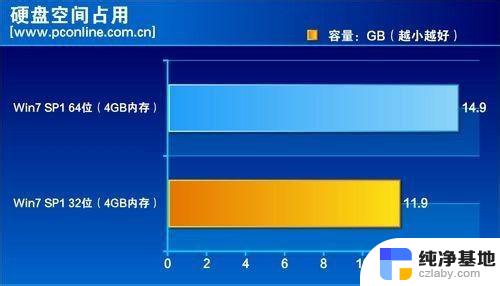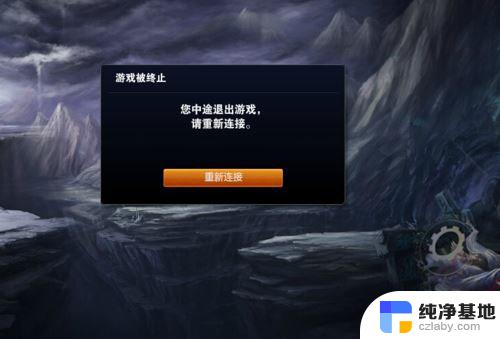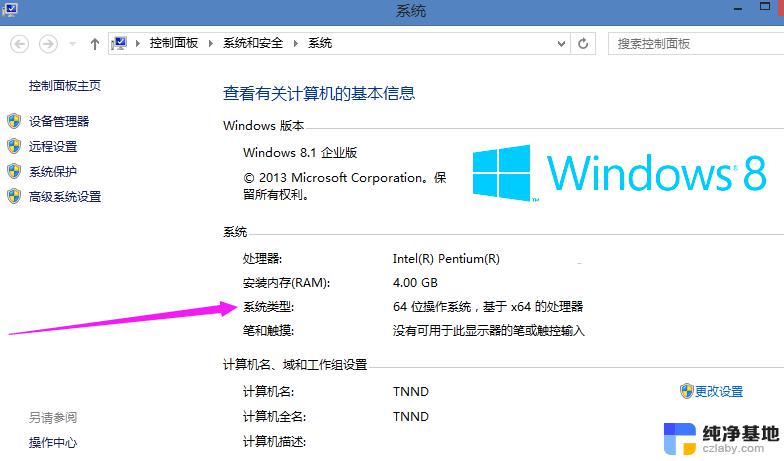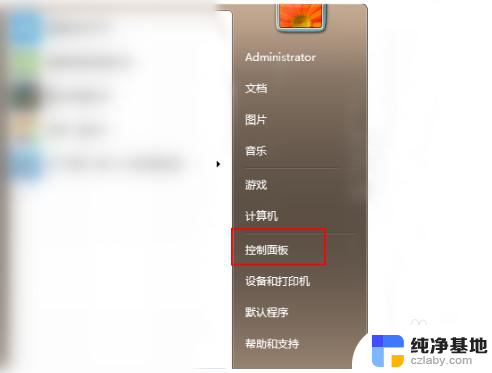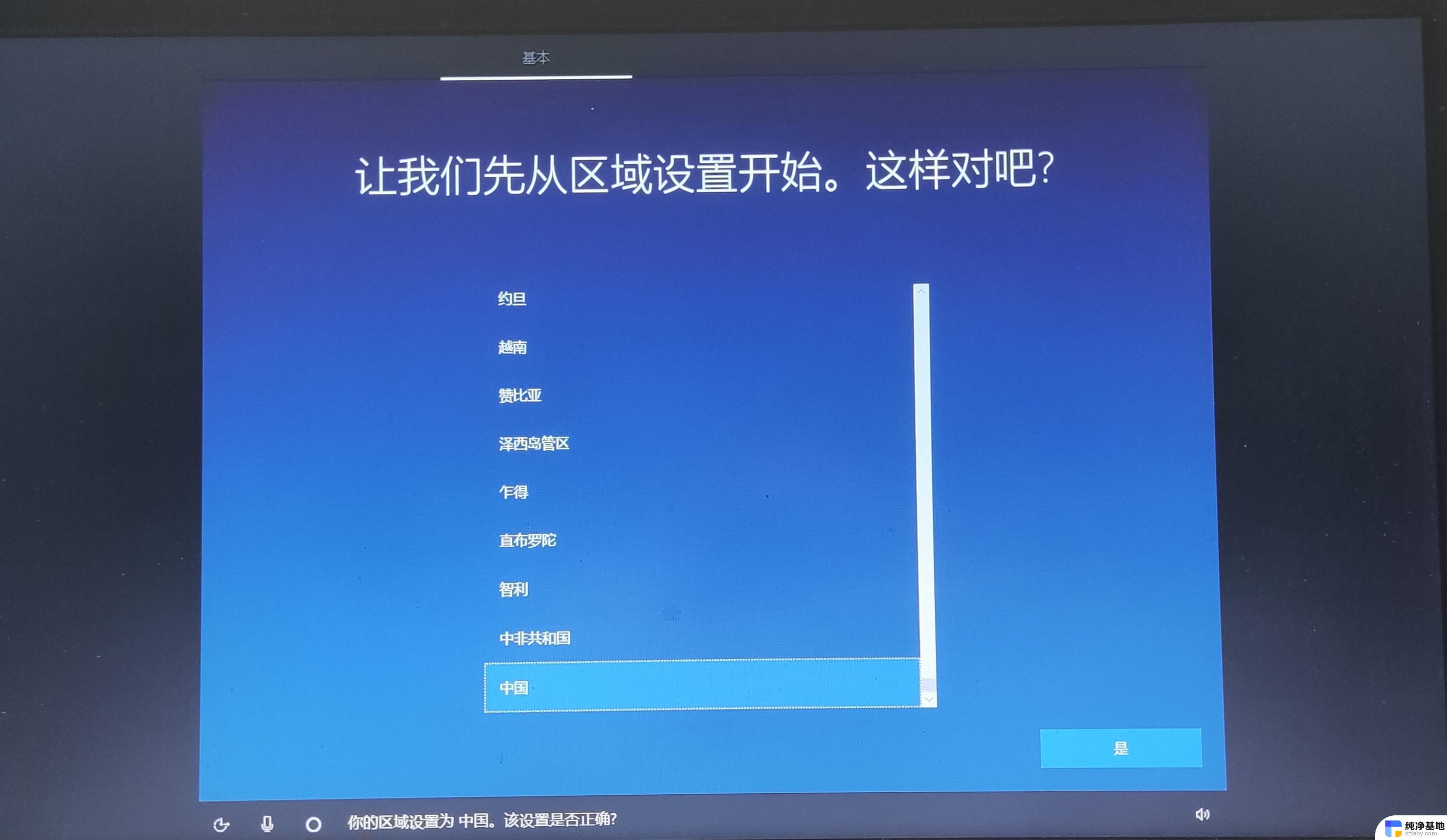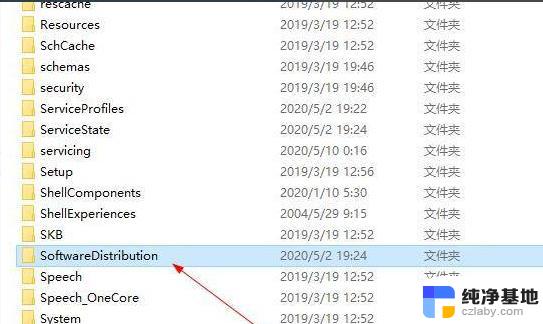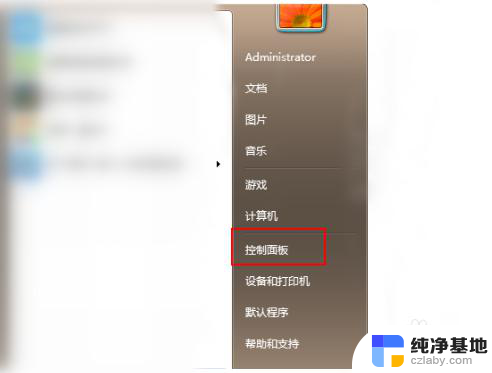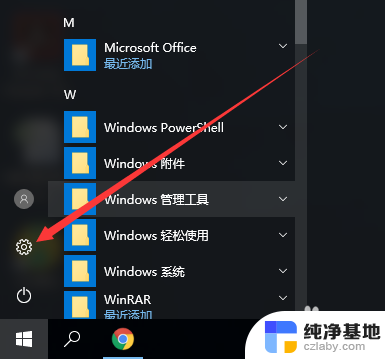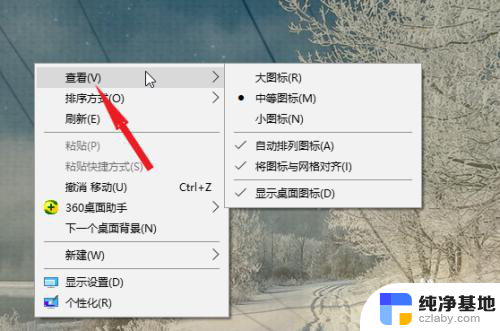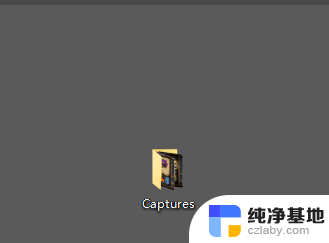win10 32位升级64位系统
在当今科技发展日新月异的时代,操作系统也不断更新迭代,Windows 10作为微软最新推出的操作系统,备受广大用户的青睐,随着硬件性能的不断提升,许多用户开始考虑将原本的32位系统升级为更加强大的64位系统,以享受更高效、更流畅的计算体验。针对Win10 32位系统如何更换为64位系统的问题,我们需要掌握哪些关键步骤和注意事项呢?本文将为大家详细介绍,帮助您顺利完成系统升级。
具体步骤:
1.下载MediaCteation1909
百度搜索win10下载,在搜索结果中找到网址为www.microsoft.com网页,单击打开。
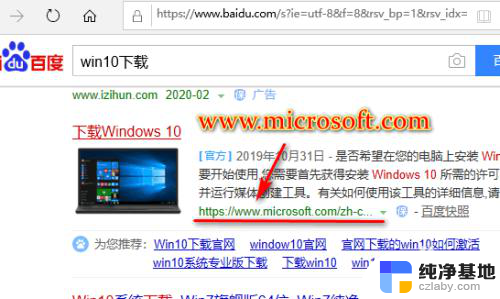
2.在打开的网页中,单击“立即下载工具”。将MediaCteation1909工具下载到计算机中。
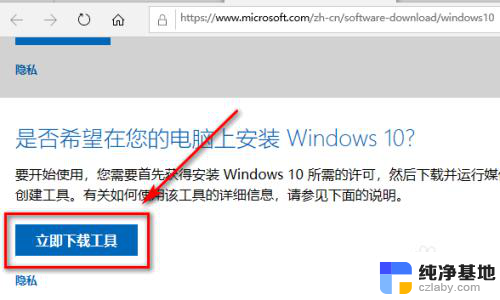
3.双击运行MediaCteation1909工具,在打开的界面中,单击“接受”。
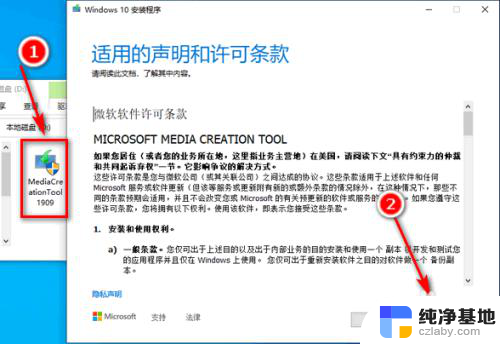
4.在“你想执行什么操作?”界面中,选择“为另一台电脑创建安装介质”后,单击“下一步”。
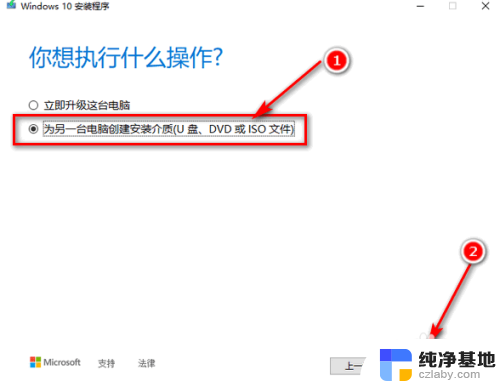
5.在“选择语言、体系结构和版本”界面中,默认是windows 10 32位。去掉“对这台电脑使用推荐的选项”后,在体系结构中,选择64位(x64)后单击“下一步”。
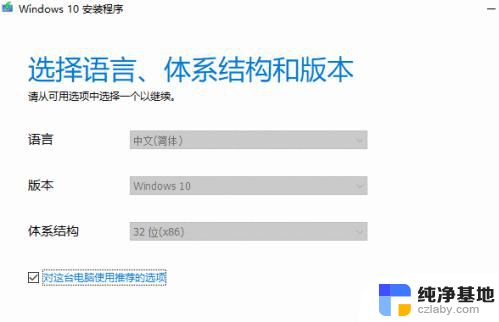
6.选择系统保存的位置,这里我们选择D盘。将下载的64位win10系统放到D盘,单击“保存”,等待下载完成,单击“完成”。
小结:通过微软官方下载工具MediaCteation1909,得到Windows 10 64位系统。
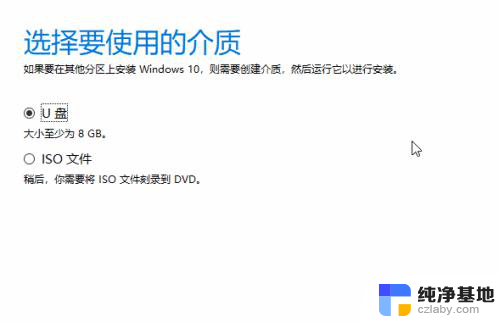
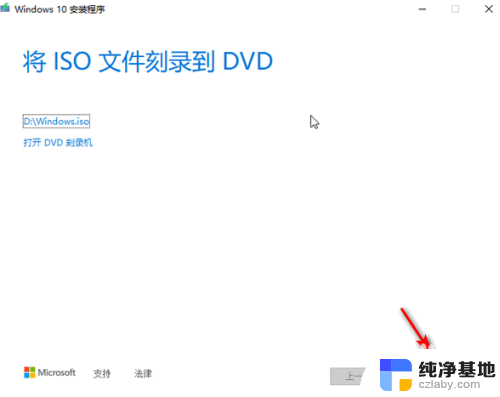
以上就是升级到64位系统的全部内容,如果还有不懂的用户可以按照以上方法操作,希望对大家有所帮助。